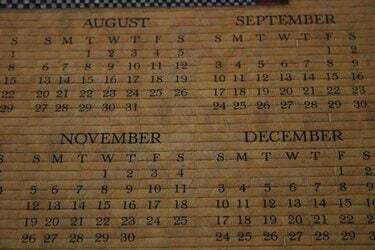
Naplánujte si rok vytvorením stránky mini kalendárov, jeden na každý mesiac.
Niektoré programy vám umožňujú vytvoriť mesačný kalendár pomocou sprievodcu návrhom kalendára. Ak ich veľkosť zmeníte tak, aby boli menšie, na stránku sa vám zmestí viac ako jeden, alebo môžete na tej istej strane zobraziť malý kalendár a iný text. Tieto mini kalendáre sú užitočné pri mnohých typoch plánovania alebo pri tlači kalendárov udalostí pre vašu firmu alebo organizáciu.
Použite Microsoft Publisher
Krok 1
Vložte do dokumentu objekt galérie dizajnu kalendára. Vyberte "Objekt galérie návrhov" z ponuky "Vložiť" v programe Microsoft Publisher. Vyberte „Objekty podľa kategórie“ a vyberte „Kalendáre“. Vyberte si štýl, ktorý vyhovuje vášmu účelu. Vydavateľ vloží kalendár na vašu stránku.
Video dňa
Krok 2
Upravte svoj kalendár. Vyberte kalendár a kliknite na ikonu Sprievodca v jeho spodnej časti (vyzerá to ako malý čarovný prútik). Mesiac a rok môžete zmeniť kliknutím na „Zmeniť rozsah dátumov“ v spodnej časti tably návrhu kalendára (v opačnom prípade vydavateľ predvolene použije aktuálny mesiac). Z rozbaľovacích ponúk vyberte požadovaný mesiac a rok.
Krok 3
Zmeňte veľkosť kalendára potiahnutím ktorejkoľvek z rohových rukovätí. Vydavateľ automaticky umiestni kalendár tak, aby vyplnil aktuálnu stranu. Ak chcete vytvoriť mini kalendár, budete chcieť zmeniť jeho veľkosť a prípadne ho aj presunúť. Po zmene veľkosti možno budete musieť zmenšiť niektoré alebo všetky veľkosti písma ich zvýraznením a zmenou veľkosti na paneli s nástrojmi.
Krok 4
Urobte ďalší mesiac. Skopírujte kalendár, ktorý ste práve vytvorili, prilepte, presuňte na miesto a upravte, aby ste ho zmenili na iný mesiac. Tým sa vytvorí nový mesiac, ale umožní vám zachovať novú veľkosť a tvar a akékoľvek zmeny písma, ktoré ste vykonali.
Použite Microsoft Word
Krok 1
Zapnite panel s nástrojmi „Tabuľky a okraje“ jeho výberom v časti „Panely s nástrojmi“ v ponuke „Zobraziť“, ak ešte nie je zapnutý. Vytvorenie tabuľky je najlepší spôsob, ako vytvoriť mini kalendár s meniteľnou veľkosťou vo Worde.
Krok 2
Vložte tabuľku do dokumentu programu Word kliknutím na ikonu "Vložiť tabuľku" v strede panela s nástrojmi Tabuľky a okraje. Je to ikona, ktorá vyzerá ako stôl.
Krok 3
Zadajte počet riadkov a stĺpcov, ktoré by mala mať vaša tabuľka. Ak chcete normálny kalendár na sedem dní v týždni, vyberte si sedem stĺpcov a buď štyri alebo päť riadkov, v závislosti od mesiaca.
Krok 4
Zmeňte veľkosť tabuľky potiahnutím rukoväte vpravo dole, aby sa z nej stal mini kalendár. Ak je váš dokument naformátovaný s dvoma alebo tromi stĺpcami, Word prispôsobí veľkosť tabuľky šírke jedného stĺpca.
Krok 5
Zadajte čísla pre dátumy. Ak sa mesiac začína v stredu, prvé tri bunky by ste nechali prázdne a začali by ste „1“ vo štvrtej bunke. Pokračujte v písaní všetkých dátumov pre dni vášho mesiaca.
Krok 6
Naformátujte si kalendár. Pridajte ďalší riadok hore pre dni v týždni, ak ich chcete; kliknite na ikonu "Vložiť riadok" na paneli s nástrojmi Tabuľky a orámovanie a uistite sa, že kurzor je najprv v jednej z buniek v hornom riadku. Zvýraznite niektoré alebo všetky bunky a zmeňte štýl alebo veľkosť písma. Umiestnite kurzor do úplne prvej bunky a stlačte „Enter“, čím vytvoríte riadok textu nad kalendárom a do tohto riadku napíšete názov mesiaca.
Krok 7
Urobte si ďalší mini kalendár. Keď budete mať svoj kalendár, môžete ho skopírovať a prilepiť a upraviť kópiu, aby ste vytvorili ďalší mesiac.
Tip
Stránka s tromi rovnako veľkými stĺpcami a štyrmi riadkami môže zobraziť mesačné kalendáre za rok.
Vyberte si rozloženie kalendára s veľkými číslami a jednoduchým nadpisom, aby sa jeho veľkosť zmenšila a aby bol stále čitateľný.
Okrem vytvárania vlastných kalendárov môžete použiť šablóny kalendárov online, ako napríklad šablóny na PrintableCalendar.ca.




